![]()
マイツール便利技
オンラインヘルプを使うには
MWM編集局
|
|
マイツール便利技 |
オンラインヘルプを使うには | |
|
MWM編集局 | |
| マイツールを使用中に、操作方法や命令の使い方について調べたいときは、オンラインヘルプを使うと便利です。 ヘルプ画面の目次に表示された項目をクリックしたり、キーワードから項目を選択することで、操作方法や機能を調べることができます。
|
|||
|
1.HELP命令を実行する。 2.メニューバーの[基 本]から[HELP ヘルプ]を選択する。 3.ツールバーのヘルプボタン( |
|||
|
1.と2.の方法は、画面が「仕事は=」の状態で実行できます。 3.の方法を命令実行中に行うと、実行中の命令に関連した内容のヘルプが表示されます。 |
|||
| ・「仕事は=」の状態では、… | |||
| 1. | 「仕事は=」の状態でヘルプを起動すると、「マイツールヘルプ」のウィンドウが表示されます。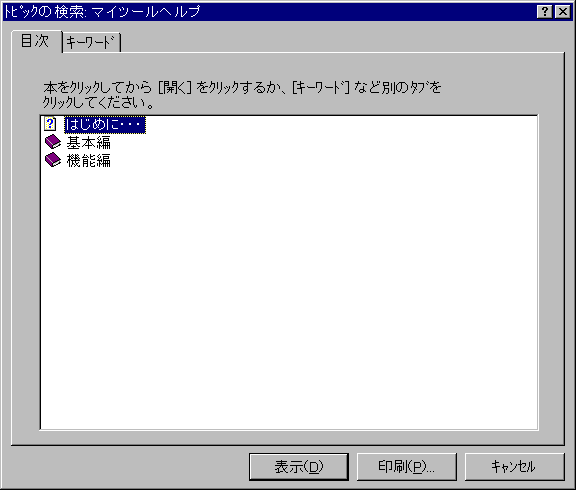
|
||
| * | 「キーワード」のタブが選択された状態で、ウィンドウが表示される場合もあります。 [目次]タブをクリックすると、上記の画面になります。 |
||
| * | [キャンセル]ボタンをクリックすると、オンラインヘルプを終了してマイツールの画面に戻ります。
|
||
| 2. | 画面の[基本編]をクリックすると、基本編に収められているヘルプの内容が表示されます。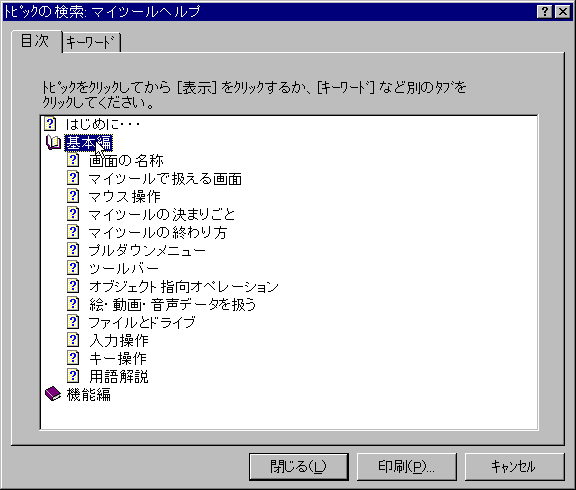
|
||
| 3. | 目次から[画面の名称]をクリックすると、画面の名称に関するヘルプが表示されます。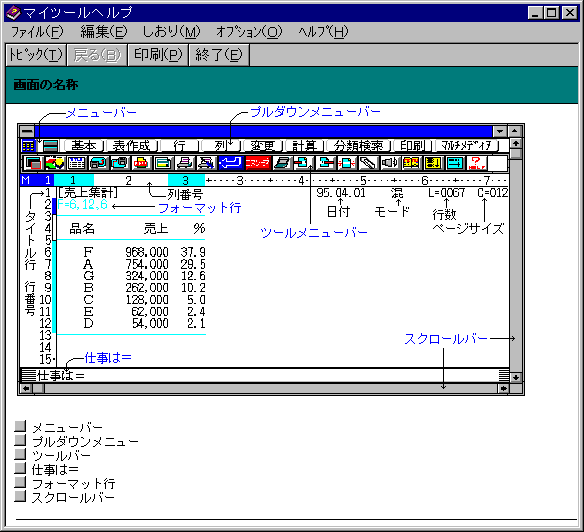
|
||
| * | この状態で、[トピックス]ボタンをクリックすると、2.の画面に戻ります。 | ||
| * | ヘルプ画面上の |
||
| * | [終了]ボタンをクリックすると、オンラインヘルプを終了してマイツールの画面に戻ります。
|
||
| 4. | [トピックス]ボタンをクリックすると、2.の画面に戻ります。
|
||
| 5. | [キーワード]タブをクリックすると、キーワード検索の画面が表示されます。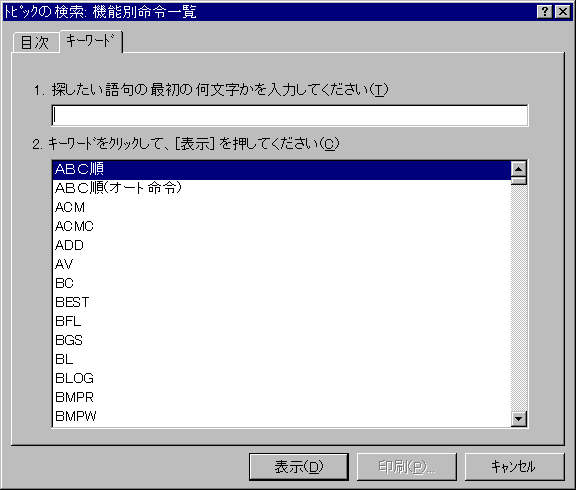
|
||
| 6. | キーワードを入力すると、該当する項目が選択されます。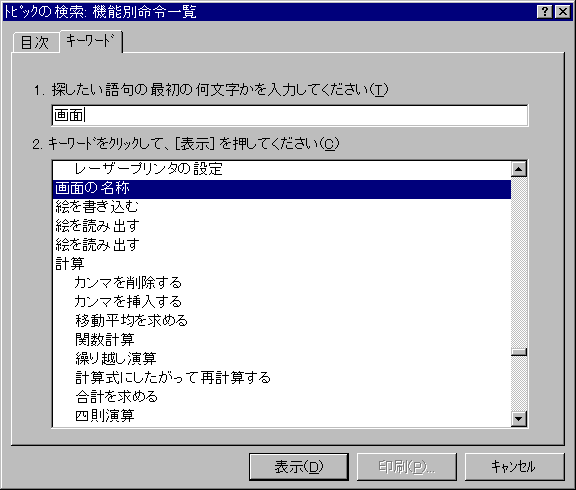
|
||
| 4. | [表示]ボタンをクリックすると、検索した項目のヘルプが表示されます。
|
||
| ・命令実行中は、… | |||
| 1. | ヘルプは命令実行中でも、起動できます。 ここでは、S命令実行中の場合について説明します。
|
||
| 2. | ツールバーのヘルプボタン( |
||
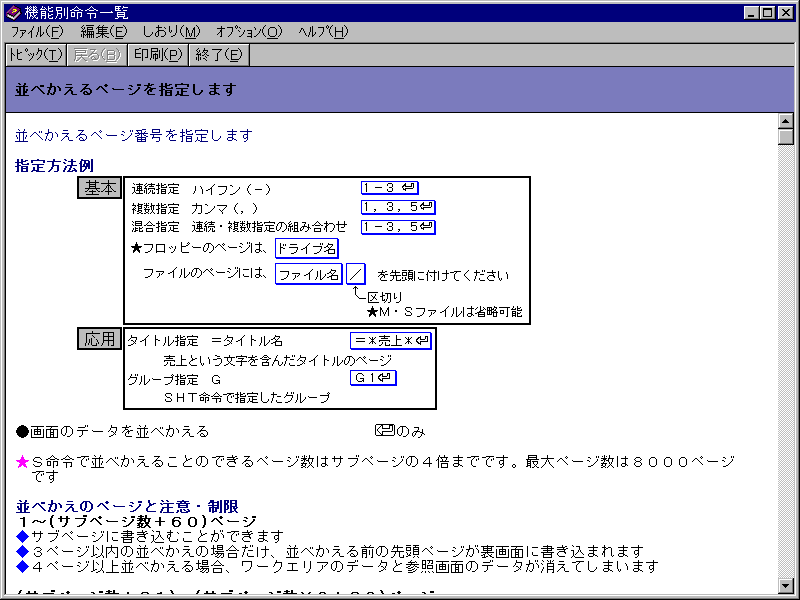
| 3. | [終了]ボタンをクリックして、ヘルプを終了します。 並べかえるページを指定して、キー列の指定に進みます。
|
|
| 4. | ツールバーのヘルプボタン(
内容確認後、マイツールの操作を続ける場合は、[終了]ボタンをクリックします。 |
| マイツールのオンラインヘルプは、実行中の命令やメッセージに合わせて、情報が表示されます。
・命令の使い方や計算式の指定などの学習 などを調べるのに役立ちます。 |
・補 足 |
|
| * | オンラインヘルプは、マイツールを終了しても、Windowsの画面上に残ることがあります。 その場合、「閉じる」ボタンをクリックして、ヘルプを終了してください。 |
| * | HELP命令の操作について詳しくは、『命令辞典』をご覧ください。 |
|
|
MUG Web Magazine |